番組を視聴する
1.ワンセグアンテナを伸ばす
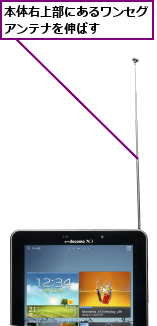
2.ワンセグを起動する
![アプリケーション画面の[アプリ]を表示しておく ,[ワンセグ]をタップ](/contents/085/img/img20121217200913052962.jpg)
3.地域を選択する
![1[OK]をタップ,ワンセグが起動した,[チャンネル設定]が表示された](/contents/085/img/img20121217200952009654.jpg)
![2[関東]をタップ,ここでは東京23区内からワンセグを受信するための設定をする,[地域を選択]が表示された](/contents/085/img/img20121217201006011735.jpg)
4.都道府県を選択する
![[東京]をタップ,[都道府県]が表示された](/contents/085/img/img20121217010832095913.jpg)
5.ローカルエリアを選択する
![1[東京23区]をタップ,[ローカルエリアの選択]が表示された](/contents/085/img/img20121217201030067060.jpg)
![2[OK]をタップ,チャンネル設定が完了した,次回以降は手順3〜5は表示されず、手順6の画面が表示される](/contents/085/img/img20121217201104068502.jpg)
6.ワンセグを視聴する
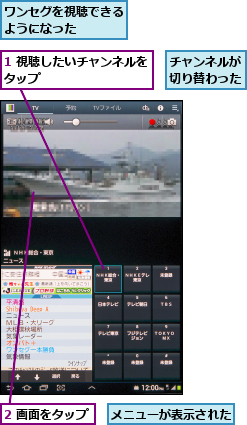
7.ワンセグの視聴を終了する
![1 バックボタンをタップ ,2[OK]をタップ,ワンセグが終了した,ワンセグはホームボタンで終了できないので、必ずバックボタンで終了する,[アプリケーションを終了]が表示された](/contents/085/img/img20121217201231014946.jpg)
番組を録画する
1.番組を録画する
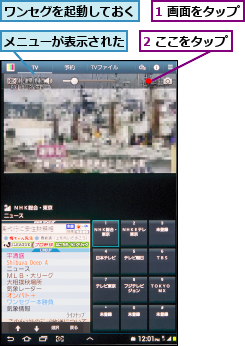
2.番組の録画を終了する
![1 画面をタップ,2[停止]をタップ,メニューが表示された,番組の録画が開始された](/contents/085/img/img20121217201428027985.jpg)
3.録画した番組を再生する
![1[TVファイル]をタップ,2 再生したい番組をタップ,番組の録画が終了した](/contents/085/img/img20121217201501088942.jpg)
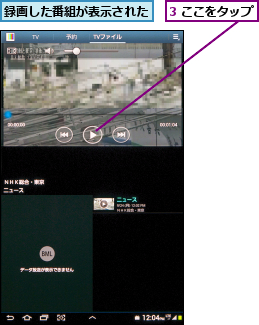
4.再生した録画番組を停止する
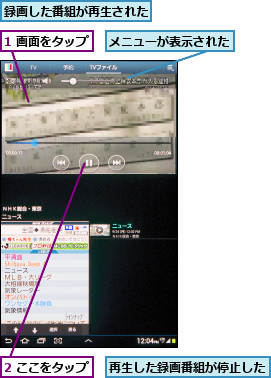
[ヒント]全画面で再生するには
ワンセグの映像を画面いっぱいに表示したいときは、画面をタップしたときに表示されるメニューから、一番左にある[全画面表示]のアイコンをタップします。自動的に画面が横向きになり、映像が画面いっぱいに表示されます。
[ヒント]Gガイド番組表を利用するには
ワンセグの再生中に、画面右上のメニューボタンをタップし、[Gガイド番組表を起動]を選択すると、インターネット上の番組表を表示できます。はじめて起動したときは、表示する地域などの設定が必要です。指示に従って設定しましょう。
[ヒント]録画予約や視聴予約をするには
見逃したくない番組があるときは、録画予約や視聴予約の機能を使うと便利です。番組表から見たい番組をタップして、[ワンセグ連携]をタップし、番組を録画する[ワンセグ録画予約]か、時間に自動的に再生する[ワンセグ視聴予約]を選びましょう。




